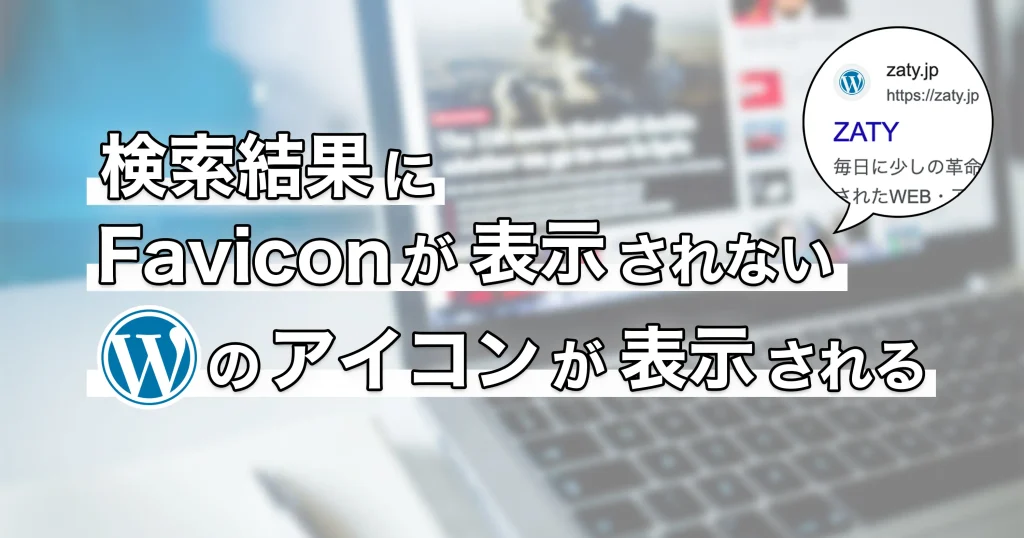この記事はアフィリエイトリンクを使用しています。
今回、Macbookを新調したのでnodeをインストールする必要がありました。Macbookにターミナルからnodeをインストールします。npmのバージョン管理は、昨今のフロント・バック開発でなくてはならないです。
Macbookのスペックは以下の通りです。
macOS Monterey
MacBook Pro (13-inch, M1, 2020)
チップ Apple M1
メモリ 8GB
Homebrewのインストール
まずパッケージインストールをするHomebrewをダウンロードします。
/bin/bash -c "$(curl -fsSL https://raw.githubusercontent.com/Homebrew/install/HEAD/install.sh)"上のコマンドを入力すると、パスワードを求められます。
==> Checking for `sudo` access (which may request your password).
Password:ここMacを立ち上げるときに使っているパスワードを入力します。パスワードが正しければ自動で必要なファイルがインストールされていきますので少し待ちます。"Installation successful!"と表示されたら完了です。
"brew -v"と入力してバージョンが表示されたらインストールは成功しています。
% brew -v
Homebrew 3.3.2
Homebrew/homebrew-core (git revision 654e765452c; last commit 2021-11-03)もしバージョンが表示されず、"command not found: brew"と表示された場合は、インストール完了前後に、"==>Next steps:"と書いてある部分がないかを確認します。探してみると、次の文字列が表示されました。
==> Next steps:
- Run these two commands in your terminal to add Homebrew to your PATH:
echo 'eval "$(/opt/homebrew/bin/brew shellenv)"' >> /Users/user/.zprofile
eval "$(/opt/homebrew/bin/brew shellenv)"パスが通っていないため、brewコマンドが使えていないようです。
"echo ......."と"eval ......"の二つのコマンドを入力してくださいと書いてあるので入力していきます。
% echo 'eval "$(/opt/homebrew/bin/brew shellenv)"' >> /Users/user/.zprofile
% eval "$(/opt/homebrew/bin/brew shellenv)"これを入力後、もう一度"brew -v"と入力するとちゃんとバージョンが表示されました。
nodebrewのインストール
次にnodeのインストーラーをインストールします。
Homebrewが正常にインストールされていると"brew install ○○"と入力するとインストールできるようになっていますので以下のコマンドを入力します。
brew install nodebrew入力すると一気に必要ファイルがインストールされていきます。インストールが完了したら、"nodebrew -v"と入力してバージョンを確認します。
% nodebrew -v
nodebrew 1.1.0
Usage:
nodebrew help
....
....
....
Example:
# install
nodebrew install v8.9.4
# use a specific version number
nodebrew use v8.9.4nodebrewをセットアップしておきます。
nodebrew setupnodeのインストール
本命のnodeをインストールします。今回は安定バージョンをインストールするので以下のコマンドを入力します。
nodebrew install-binary stable以下のように表示されインストールが完了できました。
% nodebrew install-binary stable
Fetching: https://nodejs.org/dist/v16.13.0/node-v16.13.0-darwin-arm64.tar.gz
######################################################################### 100.0%
Installed successfully"nodebrew ls"と入力してインストールバージョンを確認します。
% nodebrew ls
v16.13.0
current: nonev16.13.0がインストールされていたので有効化するために、以下のコマンドを入力します。
nodebrew use v16.13.0やっとnodeを有効化できました。今のままだと環境パスが通っていないので環境パスを通します。今使っているのはmacOS Monterey v12.0.1のデフォルトのターミナルがzshなので以下の二つのコマンドを入力してパスを通します。
echo 'export PATH=$HOME/.nodebrew/current/bin:$PATH' >> ~/.zprofileexport PATH=$HOME/.nodebrew/current/bin:$PATH以上でnodeのインストールとパス通しも完了です。
まとめ
最後にnodeのバージョンを確認して終わります。
% node -v
v16.13.0ありがとうございました。